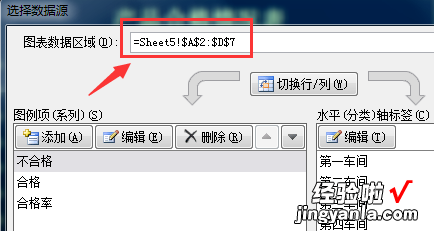经验直达:
- excel图表怎么改数据
- 如何修改excel图表数据
- 怎么修改excel图表的数据
一、excel图表怎么改数据
1.选中Y坐标数据
2.插入——散点图(图一)——选择其中的一种如(图二中为第三种带平滑线的散点图)
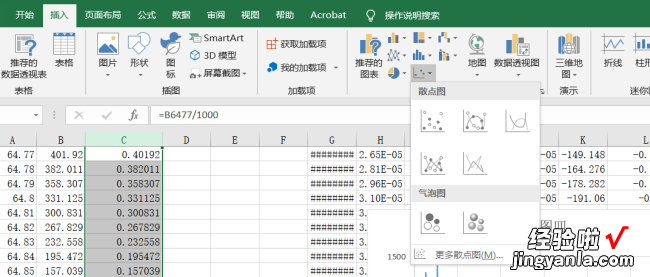
(图一)
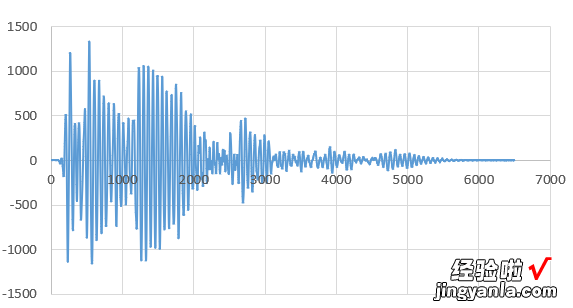
图二此时纵坐标为选中的数据,而横坐标为行号
3.修改横坐标
在图标范围内右击鼠标(图三)——选择其中的选择数据——选中系列1(图四)点击上方编辑——点击X轴系列值输入框(图五)——去框选要作为X轴坐标的值即可
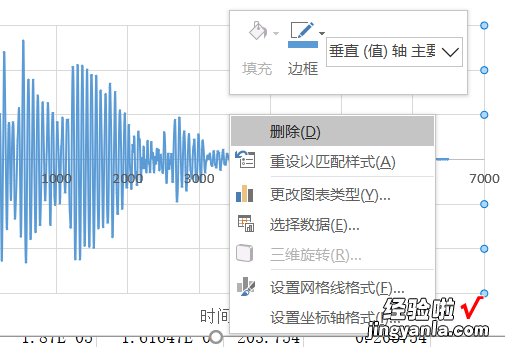
图三
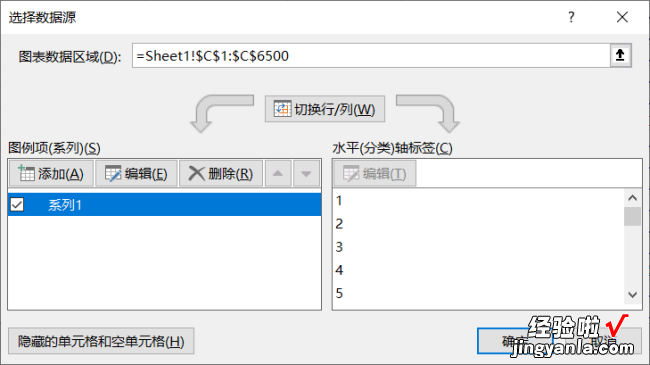
系列1(图四)
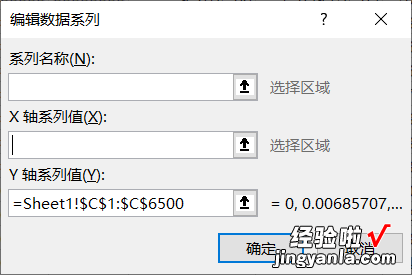
点击X轴系列值输入框(图五)

结果图图六
【如何修改excel图表数据 excel图表怎么改数据】注意:1.若要添加横纵坐标标签和图例点击右上角的加号(见下图) 。
2.注意?。。『嶙暝谑褂谜谢蛘醒≡袷? ,其中不要含有非数值信息(如文字),不然行会变为行号或者列号 , 纵坐标不存在这个问题 。
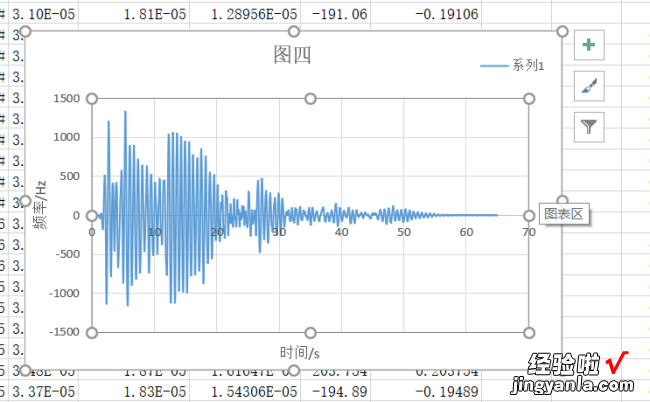
二、如何修改excel图表数据
1、把柱改颜色
(1)同一系列设置为同一颜色:用鼠标在某系列柱子上单击,此时同一系列柱子中心出现一个选择点,然后从右键菜单中选“数据系列格式” , 打开“图案”选项卡 , 在“填充颜色”中找一款颜色,确定即可 。
(2)同一系列设置不同颜色:鼠标在某系列柱子上单击,此时同一系列柱子中心出现一个选择点,再在其中一个柱子上单击,这个柱子四周会出现9个选择点,然后从右键菜单中选“数据点格式”,会打开一个窗口,同样找到“图案”选项卡,在“填充颜色”中找一款颜色,确定即可 。
2、改坚轴文字
用鼠标选中坚轴,从右键菜单中选“删除”,就会删掉原来的坚轴,然后用“绘图”工具栏中的“文本框”添加EXCEL表格中,设置好大小、文字及格式后,对它进行“复制”,用几个就复制粘贴几个,把它们分别用鼠标拖到图表的原坚轴位置就行了 。
三、怎么修改excel图表的数据
Excel中修改图表数据的步骤如下:
1.在如下工作表中只有四个车间的数据 , 假如现在新增了一个车间,我们就要改变图表的数据区域 。
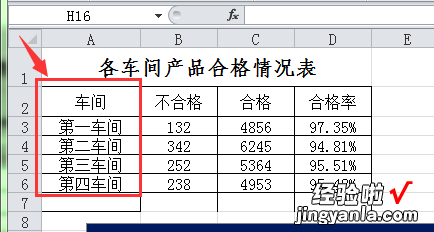
2.在工作中将第五车间的数据添加到表格中,我们发现 , 图表并没有自动更新 。
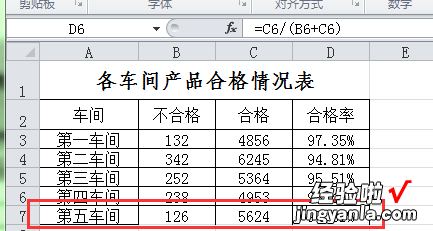
3.选中图表,选择“图表工具--设计”功能菜单,单击工具栏中的“选择数据”按钮 。
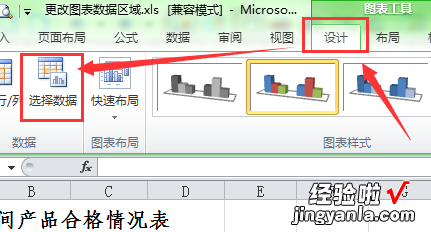
4.在弹出的“选择数据源”对话框中 , 单击”图表数据区域“后面的单元格引用按钮 。
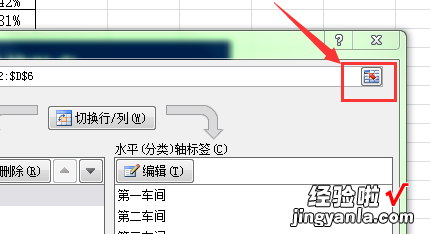
5.在工作表中重新选择数据源,将A2:D7区域选中后,单击单元格引用按钮返回 。
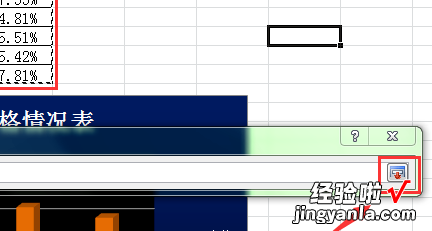
6.在“选择数据源”对话框中的“图表数据区域中就已经把刚刚添加的第五车间的数据区域添加进来了 。单击确定按钮即可 。这样就解决了Excel中修改图表数据的问题了 。